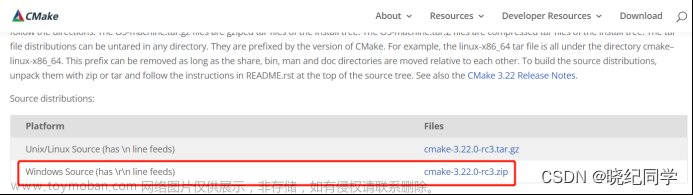大恒相机使用Python SDK调试记录
前言
使用长广溪机器人作画需要用到摄像头拍摄人像照片,经过推荐,使用大恒相机,型号为MER-503-36U3C,该相机为USB彩色相机。
更新了
大恒相机多线程采集图像
一、驱动下载及文档使用
在官网下载驱动软件Galaxy_Windows_CN_32bits-64bits_1.23.2305.9161.zip并安装。
安装完成后,在安装路径下可以看到如图所示两个文件夹 Doc 及 Samples ,Doc 文件夹内为大恒相机软件开发说明书,有 C++软件开发说明书.pdf, C软件开发说明书.pdf,DirectShow用户使用说明书.pdf,DotNET软件开发说明书.pdf,LabVIEW接口开发说明书.pdf,python接口开发说明书.pdf及示例程序说明书.pdf,Samples 文件夹下为各语言开发包及示例代码。Python 开发需要将 gxipy 文件夹放到项目文件夹中,并且需要额外安装 PIL 包以处理图像格式。
二、相机调试
1.GalaxyView软件调试
打开 GalaxyView 软件,连接设备,打开相机,调试好的画面如图所示
未调试相机参数时屏幕可能出现偏绿色,画面卡顿,频闪,颜色错乱现象,参考网上资料及售后支持,我主要调节了以下几个参数,
在属性一栏设置设备带宽限制模式为 off,
可以看到设备带宽限制模式对于的 API 为 DeviceLinkThroughputLimitMode,在 Python SDK 中有同名的API可以调用设置,采集控制下设置自动曝光模式为 Continuous,将自动曝光最大值(AutoExposureTimeMax)限制为 10000.0,对应的 ExposureMode 也可以在Python 中调用设置,在模拟控制下设置自动增益(GainAuto)及自动白平衡(BalanceWhiteAuto)为 Continous,查看 python 接口开发说明书可以看到,Continuous 对应值为1。
这里需要用到查找表生成工具插件,调节 Gamma,亮度及对比度,选择合适的值并保存,这里的属性依旧有对应的 Python API可以调用在程序中设置,


售后支持提到用户参数组设置,需要保存用户参数组,在Python SDK中也有对应API。
2.Python开发
相机的工作流程如图所示,
Python 开发即按照该流程进行,
2.1 引入库
import gxipy as gx
device_manager = gx.DeviceManager()
2.2 枚举设备
device_manager = gx.DeviceManager()
dev_num, dev_info_list = device_manager.update_device_list()
if dev_num == 0:
sys.exit(1)
2.3 打开设备
# 方法一
# 获取设备基本信息列表
str_sn = dev_info_list[0].get("sn")
# 通过序列号打开设备
cam = device_manager.open_device_by_sn(str_sn)
# 方法二
# 通过用户 ID 打开设备
str_user_id = dev_info_list[0].get("user_id")
cam = device_manager.open_device_by_user_id(str_user_id)
# 方法三
# 通过索引打开设备
str_index = dev_info_list[0].get("index")
cam = device_manager.open_device_by_index(str_index)
# 下面为只针对千兆网相机使用的打开方式
# 方法四
# 通过 ip 地址打开设备
str_ip= dev_info_list[0].get("ip")
cam = device_manager.open_device_by_ip(str_ip)
# 方法五
# 通过 mac 地址打开设备
str_mac = dev_info_list[0].get("mac")
cam = device_manager.open_device_by_mac(str_mac)
# 关闭设备
cam.close_device()
2.4 采集控制
# 开始采集
cam.stream_on()
# 获取流通道个数
# 如果 int_channel_num == 1,设备只有一个流通道,列表 data_stream 元素个数为 1
# 如果 int_channel_num > 1,设备有多个流通道,列表 data_stream 元素个数大于 1
# 目前千兆网相机、USB3.0、USB2.0 相机均不支持多流通道
# int_channel_num = cam.get_stream_channel_num()
# 获取数据
# num 为采集图片次数
num = 1
for i in range(num):
# 打开第 0 通道数据流
raw_image = cam.data_stream[0].get_image()
if raw_image.get_status() == gx.GxFrameStatusList.INCOMPLETE:
print("incomplete frame")
# 停止采集
cam.stream_off()
回调方式
# 定义采集回调函数
def capture_callback(raw_image):
if raw_image.get_status() == gx.GxFrameStatusList.INCOMPLETE:
print("incomplete frame")
# 注册回调
cam.data_stream[0].register_capture_callback(capture_callback)
# 开始采集
cam.stream_on()
# 等待一段时间,这段时间会自动调用采集回调函数
time.sleep(1)
# 停止采集
cam.stream_off()
# 注销回调
cam.data_stream[0].unregister_capture_callback()
2.5 图像处理
图像处理主要分为图像格式转换,图像质量提升,图像显示和保存。
2.5.1图像格式转换
主要将 Bayer 格式图像转换成 RGB 格式图像。
1)对于彩色相机
raw_image = cam.data_stream[0].get_image()
# 保存 raw 图
raw_image.save_raw("raw_image.raw")
# 从彩色原始图像获取 RGB 图像
rgb_image = raw_image.convert("RGB")
if rgb_image is None:
continue
# 从 RGB 图像数据创建 numpy 数组
numpy_image = rgb_image.get_numpy_array()
if numpy_image is None:
continue
# 之后,用户可根据获取的 numpy_array 显示、保存图像
2)对于黑白相机
raw_image = cam.data_stream[0].get_image()
# 从黑白原始图像获取 numpy 数组
numpy_image = raw_image.get_numpy()
if numpy_image is None:
continue
# 之后,用户可根据获取的 numpy_array 显示、保存图像
2.5.2图像质量提升
# 设置图像质量提升的参数
if cam.GammaParam.is_readable():
gamma_value = cam.GammaParam.get()
gamma_lut = gx.Utility.get_gamma_lut(gamma_value)
else:
gamma_lut = None
if cam.ContrastParam.is_readable():
contrast_value = cam.ContrastParam.get()
contrast_lut = gx.Utility.get_contrast_lut(contrast_value)
else:
contrast_lut = None
color_correction_param = cam.ColorCorrectionParam.get()
# 采集获取图像、格式转换
# .......
# 实现图像质量提升
rgb_image.image_improvement(color_correction_param, contrast_lut,
gamma_lut)
2.5.3图像显示与保存
调用 PIL(Python Imaging Library)的接口 Image.fromarray(),将 numpy 数组转换成 Image 图像,显示
并保存。代码如下:
1)对于黑白相机
# 显示并保存获得的黑白图片
image = Image.fromarray(numpy_image, 'L')
image.show()
image.save("acquisition_mono_image.jpg")
2)对于彩色相机
# 显示并保存获得的彩色图片
image = Image.fromarray(numpy_image, 'RGB')
image.show()
image.save("acquisition_RGB_image.jpg")
三、报错记录
几个月之后再运行程序报错,内容为:
gxipy.gxiapi.InvalidAccess: DeviceManager.open_device_by_index:{-1004}{{-1004}
提示相机已经打开,原因可能为之前的程序运行之后没有正常关闭相机,解决办法为断电重启相机,或者重新安装相机驱动。文章来源:https://www.toymoban.com/news/detail-698029.html
四、编写相机上位机界面实现多线程采集图片
大恒相机多线程采集图像文章来源地址https://www.toymoban.com/news/detail-698029.html
到了这里,关于大恒相机使用Python SDK调试记录的文章就介绍完了。如果您还想了解更多内容,请在右上角搜索TOY模板网以前的文章或继续浏览下面的相关文章,希望大家以后多多支持TOY模板网!